Reparaturverwaltung - Reiter Prüfung: Unterschied zwischen den Versionen
LB (Diskussion | Beiträge) |
LB (Diskussion | Beiträge) |
||
| Zeile 11: | Zeile 11: | ||
Durch Klick auf den Button '''Drucken''' kann ein Prüfbericht mit den hier erfassten Informationen erstellt werden. | Durch Klick auf den Button '''Drucken''' kann ein Prüfbericht mit den hier erfassten Informationen erstellt werden. | ||
| − | Dieser Reiter ist nur sichtbar, wenn in den | + | Dieser Reiter ist nur sichtbar, wenn in den {{link|Konfiguration - Reparatur - Reparaturvorgaben#weitere_Einstellungen|Reparaturvorgaben}} die entsprechende Checkbox aktiviert ist. |
Version vom 18. April 2018, 12:43 Uhr
Vorlage:Sidebox-reparaturVorlage:Backtotop In diesem Reiter kann nach erfolgter Annahme eine Fehlerbeschreibung durch einen Techniker/Monteur erfolgen. Hier kann bereits eine grobe Schätzung für die benötigte Reparaturdauer sowie die Kosten hinterlegt werden.
Inhaltsverzeichnis
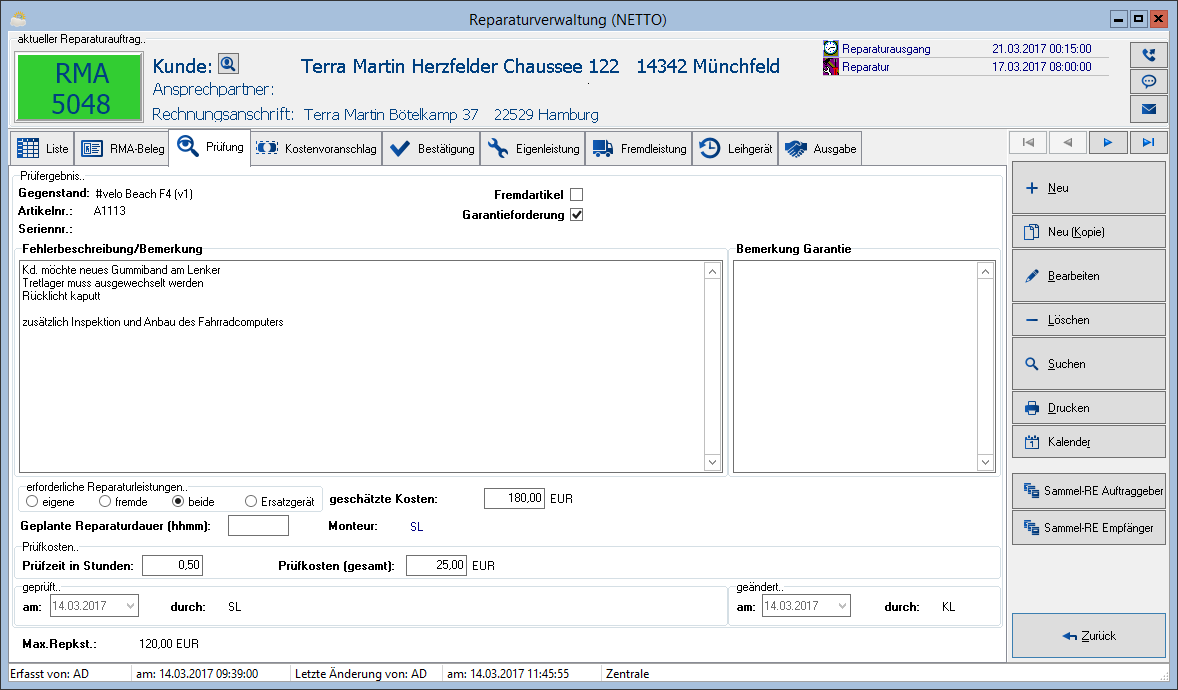
Durch Klick auf den Button Drucken kann ein Prüfbericht mit den hier erfassten Informationen erstellt werden.
Dieser Reiter ist nur sichtbar, wenn in den ❯Reparaturvorgaben die entsprechende Checkbox aktiviert ist.
Prüfergebnis
- Gegenstand | Artikelnr. | Seriennr.
- An dieser Stelle werden die im Reiter "RMA-Beleg" eingetragenen Daten zum Artikel dargestellt.
☑
Fremdartikel
- Diesse Optionsbox dient rein informativen Zwecken und kann in diesem Reiter nicht verändert werden.
☑
Garantieforderung
- Diesse Optionsbox dient rein informativen Zwecken und kann in diesem Reiter nicht verändert werden.
Beschreibung
- Fehlerbeschreibung/Bemerkung
- Hinterlegen Sie in desem Textfeld unabhängig von der Fehlerbeschreibung des Kunden Ihre eigenen Notizen zu dem zu reparierenden Produkt.
- Bemerkung Garantie
- Hinterlegen Sie in diesem Textfeld bei Bedarf Ihre eigenen Anmerkungen für den Garantiefall.
In beiden Feldern können Sie auch per Klick mit der rechten Maustaste auf vorhandene ❯Textbausteine zugreifen.
Aufwandsabschätzung
- erforderliche Reparaturleistungen
- Legen Sie im Bedarfsfall fest, um welche Art von zu erbringenden Reparaturleistungen es sich handelt. Hierfür stehen Ihnen folgende Optionen zur Verfügung:
◉
eigene
- Die Reparatur kann ausschließlich durch eigene Leistungen erfolgen.
◉
fremde
- Die Reparatur kann nur durch Fremdleistung, die bei einem Lieferanten beauftragt werden muss, erfolgen.
◉
beide
- Für die Reparatur werden sowohl Eigen- als auch Fremdleistungen benötigt.
◉
Ersatzgerät
- Eine Reparatur ist nicht möglich.
- Der Kunde sollte ein Austauschgerät erhalten.
- geschätzte Kosten
- Hinterlegen Sie bei Bedarf in diesem Feld die von Ihnen geschätzten Kosten der Reparatur.
- Geplante Reparaturdauer (hhmm)
- Geben Sie bei Bedarf in diesem Feld die geschätzte Reparaturdauer in Stunden und Minuten ein.
- Die angegebene Syntax hhmm bedeutet, dass die geschätzte Zeit in Stunden und Minuten ohne Trennzeichen angegeben werden kann.
Die gesplante Reparaturzeit betragt zwei Stunden und 45 Minuten.
In das Feld wird dann folgendes eingetragen: 245
In das Feld wird dann folgendes eingetragen: 245
- Monteur
- An dieser Stelle wird dargestellt, welcher Mitarbeiter mit der Durchführung der Reparatur beauftragt wurde.
Monteur (nur im Bearbeiten-Modus)
- Dieser Button führt in einen Mitarbeiter-Auswahldialog, mit welchem ein Mitarbeiter dieser Reparaturzugewiesen werden kann.
- Prüfzeit in Stunden
- Geben Sie in diesem Feld die benötigte Prüfzeit in Stunden an.
- Prüfkosten (gesamt)
- Geben Sie in diesem Feld bei Bedarf die Prüfkosten an.
- geprüft am | durch
- Beenden Sie die Prüfung des Reparaturauftrages, in dem hier das aktuelle Datum bzw. das zutreffende Prüfdatum angeben.
- Hinter dem Feld durch wird der Mitarbeiter angegeben, welcher die Prüfung durchgeführt hat.
Mitarbeiter (nur im Bearbeiten-Modus)
- Mit dieser Schaltfläche kann der Mitarbeiter gewählt werden, welcher Mitarbeiter den Vorgang geprüft hat oder den Vorgang prüfen soll.
- geändert
- Bei Änderungen der Prüfinformationen sollte in diesem Bereich das Datum der Änderung sowie der Name des ändernden Mitarbeiters festgehalten werden.
Mitarbeiter (nur im Bearbeiten-Modus)
- Auch hier erscheint ein Mitarbeiter-Auswahldialog, um den Mitarbeiter festzuhalten, welcher Änderungen durchgeführt hat.
- Max. Repkst.
- An dieser Stelle werden die im Reiter "Kostenvoranschlag" festgelegten maximalen Reparaturkosten angezeigt.